Si administrar una sala llena de estudiantes no es lo suficientemente difícil, debe estar teniendo dificultades para enseñar a su clase de forma remota desde los confinamientos de su hogar mientras la pandemia de COVID-19 se prolonga. Si bien puede cubrir mucho terreno utilizando soluciones de videoconferencia como Zoom y Google Meet, es posible que aún se esté perdiendo la oportunidad de interactuar adecuadamente con sus estudiantes y llevar a cabo discusiones saludables.
Ingrese a FlipGrid, una herramienta diseñada para que los maestros interactúen con sus estudiantes y los ayuden a expresarse mediante la entrada de voz y video. En esta publicación, lo ayudaremos a comenzar con Flipgrid, a crear aulas y temas como maestros y también lo ayudaremos a enviar videos si es un estudiante.
Que es Flipgrid
Desarrollado por Microsoft, Flipgrid es una herramienta interactiva para que los maestros creen una cuadrícula de videos para alentar a los estudiantes a discutir temas juntos. Puede considerar Flipgrid como un tablero de mensajes donde los maestros plantearán preguntas usando cuadrículas y los estudiantes les responderán a través de un video propio, todo lo cual se presentará en un formato de mosaico.
Los profesores pueden asignar diferentes cuadrículas para diferentes aulas a las que enseñan y dentro de cada una de esas aulas, puede crear cuadrículas más nuevas para albergar los temas que van a enseñar a sus alumnos. Los estudiantes pueden crear una respuesta propia al tema que se les asigna.
Como funciona
Cada cuadrícula dentro de Flipgrid puede contener un número ilimitado de temas que los maestros pueden aprovechar para publicar preguntas en formato de texto, imagen, video, GIF o emoji. Estas cuadrículas se pueden compartir con un salón de clases o con un grupo de aulas. Cada tema tendrá un número ilimitado de respuestas donde los usuarios pueden publicar sus respuestas solo en formato de video.
Las respuestas se pueden cargar usando la aplicación Flipgrid o el sitio web y los estudiantes tienen la opción de grabar un video en tiempo real o cargar uno ya grabado. Usted, como profesor, podrá establecer un tiempo máximo de grabación para un video que puede estar entre 15 segundos y 10 minutos. Tanto los profesores como los estudiantes también pueden responder a la respuesta de un estudiante.
¿Por qué debería usar Flipgrid?
Si eres profesor, Flipgrid se puede utilizar para ampliar las discusiones en el aula a un nivel completamente nuevo. He aquí por qué debería aprovechar Flipgrid al enseñar a sus estudiantes:
Enseñe a los estudiantes cómo hacer un proyecto de ciencia Permita que sus estudiantes expliquen a otros para resolver problemas de matemáticas Invite a oradores invitados a su salón de clases Comparta mensajes de aliento durante las pruebas o cuando alguien esté enfermo Permita que sus estudiantes practiquen danza y música juntos Realice sesiones de ejercicios virtuales
Que necesitas
Para profesores:
Cualquier dispositivo que ejecute Windows, Mac o Chromebook A con cámara o teléfono con cámara (solo si va a publicar temas basados en videos)
Para estudiantes:
Cualquier dispositivo con Windows, Mac o Chromebook, Android, iOS Una cámara o un teléfono con cámara para grabar respuestas
Cómo crear una cuenta FlipGrid Educator (solo profesores)
Antes de continuar con la creación de un video FlipGrid, deberá registrarse y crear una cuenta FlipGrid Educator si es el maestro. Los estudiantes no necesitan crear una cuenta FlipGrid a menos que el maestro no haya configurado ninguna identificación de estudiante para iniciar sesión.
Para crear una cuenta de educador de FlipGrid, diríjase a la página de inicio de Flipgrid y haga clic en el botón ‘Registro de educador’. Se le pedirá que se registre con su cuenta de Google o Microsoft, después de lo cual, deberá ingresar su nombre, fecha de nacimiento, ubicación y el grado al que estará enseñando. Cuando haya terminado de enviar todos esos detalles, se lo dirigirá a la página de administración de Flipgrid.

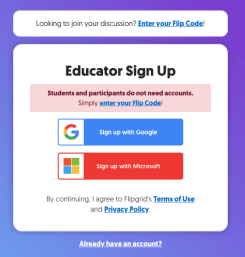
Cómo crear una nueva cuadrícula dentro de Flipgrid (solo profesores)
Una vez que haya completado el registro en Flipgrid, puede acceder a su cuenta y a todas las cuadrículas disponibles que cree visitando la página de administración de Flipgrid. Una cuadrícula que crea dentro de su cuenta se traduce en un aula donde albergará un montón de temas para sus estudiantes.
Para crear una nueva cuadrícula dentro de Flipgrid, haga clic en el botón ‘Agregar nueva cuadrícula’.
En la siguiente pantalla, deberá ingresar los siguientes detalles para crear su cuadrícula:
Nombre de cuadrícula: Este es el nombre que desea establecer para su aula.
Tipo de cuadrícula: Al definir un tipo de cuadrícula, puede controlar quién puede unirse a su clase. Si está de acuerdo con que cualquier educador de su comunidad acceda a los temas con un código o un enlace a su cuadrícula, puede seleccionar ‘Comunidad de aprendizaje de educadores’.
De lo contrario, puede seleccionar ‘Correo electrónico de la escuela’ o ‘Identificación de estudiante’. De las tres opciones, le sugerimos que elija ‘Identificación de estudiante’, ya que le permite crear perfiles de estudiantes usted mismo para que solo los estudiantes para los que creó las identificaciones puedan iniciar sesión en su cuadrícula. Cuando seleccione este último, deberá asignar adicionalmente a cada uno de sus estudiantes con diferentes identificaciones en la siguiente pantalla.
Flip Code: Este es un código o vínculo que los estudiantes y otros educadores pueden usar para ver temas dentro de su cuadrícula. Puede personalizar el código de su cuadrícula de la manera que desee, a menos que ya lo haya tomado otra persona.
Una vez que haya terminado de ingresar todos estos detalles para su Flipgrid, volverá a la página de administración de Flipgrid donde aparecerá la cuadrícula recién creada.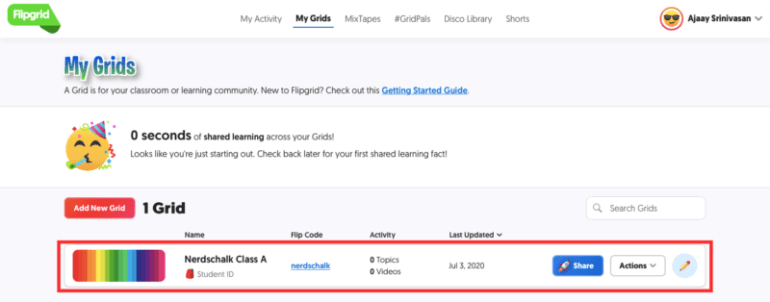
Cómo crear un tema Flipgrid para su aula (solo profesores)
Ahora que ha creado una cuadrícula, es hora de crear temas para enseñar a sus estudiantes en una clase. Para crear un tema para que sus estudiantes lo discutan dentro de una cuadrícula (aula), seleccione su cuadrícula y haga clic en el botón ‘Agregar nuevo tema’ debajo de ‘Temas’.
En la siguiente pantalla, deberá agregar un título de tema, descripción, tiempo de grabación (entre 15 segundos y 10 minutos), habilitar / deshabilitar la moderación de video y seleccionar un recurso multimedia.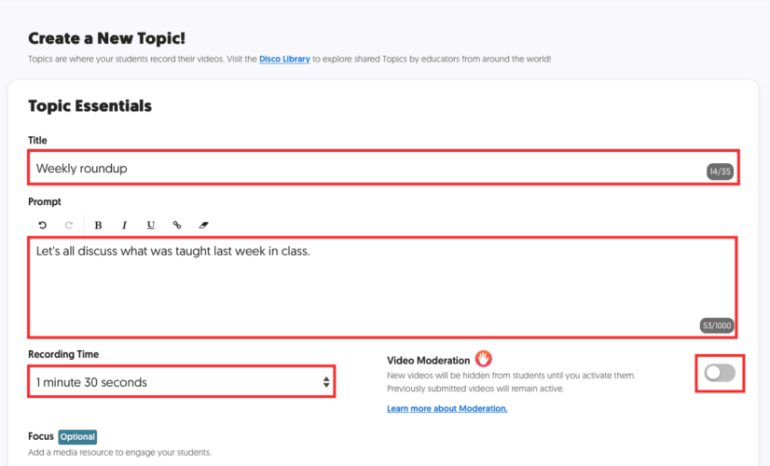
Puede decidir si desea que un medio acompañe su pregunta seleccionando un recurso dentro de ‘Focus’. Puede grabar un video desde Flipgrid o cargar videos, imágenes, GIF o emojis usted mismo. Además, también puede vincular a un video en Youtube o Vimeo a su tema.
Una vez que se hayan agregado todos los detalles relevantes, haga clic en el botón ‘Crear tema’ en la esquina inferior derecha.
Ahora se creará su tema y podrá ver el enlace del tema en su pantalla. Puede copiar el enlace y compartirlo con sus alumnos o invitarlos mediante un código QR, compartirlo en Google Classroom o Remind o incrustar el enlace en su sitio web.
Cómo grabar y enviar su respuesta en video en Flipgrid (aplicable tanto para estudiantes como para maestros)
Cuando los profesores creen un tema, podrán enviarte un enlace a la cuadrícula sobre la que quieren que tú y otros estudiantes discutan. Tanto los estudiantes como los profesores pueden publicar su respuesta en video en una cuadrícula abriendo el ‘Enlace de tema’ que se compartió con ellos (en la guía anterior) o ingresando el código Flip dentro de la página de inicio de Flipgrid.
Los estudiantes pueden acceder a un tema utilizando una cuenta de Microsoft o Google o, si sus profesores lo han habilitado específicamente, pueden iniciar sesión con sus respectivas identificaciones de estudiante que se asignaron cuando se creó una cuadrícula de clase en Flipgrid.
Se le dirigirá a la página del tema una vez que haya terminado de iniciar sesión, donde podrá ver el tema activo, el recurso ‘Enfoque’ y la descripción del tema.
Para responder al tema, haga clic en el botón ‘+’ a continuación y comience a grabar su respuesta. Su respuesta debe enviarse dentro del límite de tiempo que el maestro le ha establecido.
Puede aplicar pegatinas, filtros y otros efectos a su respuesta, revisarla y luego tomar una selfie que debería mostrarse como una miniatura para su respuesta.
Para confirmar el envío de su video, ingrese su nombre, el título de su respuesta y un enlace que desea agregar a su respuesta. Después de enviar su respuesta, puede descargar el video o compartir su respuesta con un enlace o un código QR.
Su respuesta ahora será visible en la página de cuadrícula de su maestro y será visible para otros estudiantes si su maestro ha habilitado dicha opción.
¿Te gusta usar Flipgrid para realizar debates en tu aula?
